「どこからともなくこの緑色の色合いが発生します。これは修正可能ですか? これが高価なディスプレイ交換なしで修正できない場合、これは私にとってSamsungのフラッグシップ製品の終わりです。」
- レディットより
最近、多くの Samsung 製携帯電話ユーザーが、携帯電話の画面が緑色になるという奇妙な問題について不満を抱いています。この Samsung の緑色の色合いの問題は、特に画面の明るさが低い場合や暗い背景を表示している場合に、顕著な緑がかった色合いとして現れることがよくあります。この問題は、Galaxy S20、Galaxy Note 20、Galaxy S21 などの人気モデルで最も頻繁に報告されています。これは、携帯電話の画面の視覚的な品質を損なうだけでなく、画面のハードウェアやシステムの安定性についてユーザーの間で懸念を引き起こす可能性があります。
なぜこのような現象が起こるのでしょうか?緑がかった色は普通ですか?ハードウェアの故障でしょうか?それとも単にソフトウェアの設定の問題でしょうか?この記事では、携帯電話の画面が緑色に変色する原因を詳しく掘り下げ、問題を迅速に解決するのに役立つ詳細な解決策を提供します。
Samsung 製携帯電話の画面が緑色になる場合は、いくつかの理由が考えられます。
システムのアップデート、アプリの欠陥、またはシステム ファイルの破損により、緑がかった色などの表示異常が発生する可能性があります。
OLED スクリーンの特性の 1 つは、使用量が増えると、特定のピクセルで色が不均一になり、緑色の色合いの問題が発生する可能性があることです。
画面が低輝度で動作すると、ピクセルの駆動方法の変更により、緑色がかった色になりやすくなります。
たとえば、画面への物理的な圧力や液晶コンポーネントの損傷も、画面の色の異常を引き起こす可能性があります。
Samsung またはその他のAndroidスマートフォンの緑色の色合いの問題を解決する実用的な解決策は次のとおりです。
緑がかった一般的な理由は、過度に飽和しているか、表示モードに互換性がないことです。表示モードを調整すると問題が解決する場合があります。
ステップ 1. 携帯電話の「設定」を開きます。
ステップ2.「表示」に進みます。
ステップ 3. 「ダーク」の代わりに「ライト」を選択します。新しい設定をテストして、色合いが改善されるかどうかを確認します。
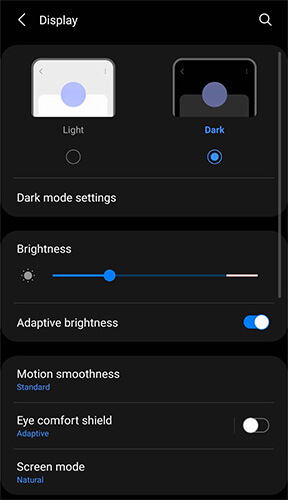
低輝度では緑の色合いが特に目立つことに気づきましたか?これは、OLED スクリーンの動作モードが低輝度であるため、特定のピクセルがカラーシフトを起こしやすくなるからです。明るさを増やすと問題が解決される場合があります。
ステップ 1. 下にスワイプして、通知バーから明るさスライダーにアクセスします。
ステップ 2. 明るさを中レベルまたは高レベルに調整します。
ステップ 3. 「自動輝度」(利用可能な場合) を有効にして、さまざまな照明条件で最適なレベルを維持します。
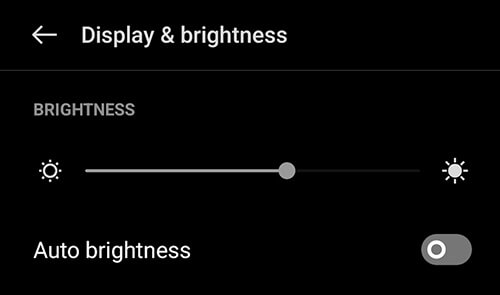
システムのアップデート後に問題が発生した場合、Samsung は緑色の色合いの問題を修正するパッチをすでに発行している可能性があります。
ステップ1.「設定」>「ソフトウェアアップデート」を開きます。

ステップ 2. 「ダウンロードしてインストール」をタップしてアップデートを確認します。アップデートが利用可能な場合は、画面上の指示に従ってインストールします。
ステップ 3. 電話機を再起動して、変更を適用します。
場合によっては、サードパーティのアプリが画面設定に干渉し、緑色の色合いが生じることがあります。セーフ モードでテストすると、原因を特定するのに役立ちます。
ステップ 1. 電源メニューが表示されるまで、「電源」ボタンを押し続けます。
ステップ 2. セーフモードオプションが表示されるまで、「電源オフ」を長押しします。
ステップ 3. 「セーフモード」を選択すると、システムアプリのみが実行された状態で携帯電話が再起動します。

ステップ 4. 緑色の色合いの問題が継続するかどうかを観察します。セーフ モードで問題が解決する場合は、サードパーティのアプリが原因である可能性があります。
セーフ モードを終了し、最近ダウンロードしたアプリを 1 つずつアンインストールし、削除するたびに改善がないか確認します。
デバイスを再起動してみましたか?システムの一時的なエラーにより、 Androidの携帯電話の画面が緑色になるなど、画面の問題が発生することがあります。
ステップ 1. デバイスが再起動するまで、「電源」ボタンと「音量小」ボタンを 10 秒間押し続けます。

ステップ 2. 上記の方法が機能しない場合は、デバイスのマニュアルを参照して、特定のモデルベースの強制再起動手順を確認してください。
緑色の色合いがシステムレベルの深い問題によって引き起こされている場合は、 Android Repairのような専門的なAndroid修復ツールが解決策を提供します。 Android修復は、画面の問題 (死の黒い画面など)、アプリの継続的なクラッシュ、ブート ループなど、 Android問題を解決するためのオールインワン ツールキットです。
Android修復の主な機能:
このツールを使用してSamsungの緑色の色合いを修正するにはどうすればよいですか?
01コンピューターにAndroid修復をダウンロードしてインストールし、開きます。現在のところ、PC でのみサポートされています。
02修復する必要がある Samsung デバイスをコンピュータに接続し、利用可能なオプションから [システム修復] を選択します。新しい画面が表示されるので、「開始」をクリックして修復プロセスを開始する必要があります。

03画面に携帯電話の情報が表示され、適切なブランド、モデル、名前、国/地域、通信事業者の詳細を選択します。警告プロンプトを確認し、「次へ」をクリックして続行します。

04画面の指示に従ってダウンロードモードに入ります。完了したら、「次へ」をクリックします。その後、 Android修復はファームウェアのダウンロードと Samsung 製携帯電話の修復を自動的に開始します。

上記のどの方法でも問題が解決しない場合は、Samsung 認定の修理センターにアクセスしてください。専門の技術者が画面のハードウェアとソフトウェアの両方を検査し、修理サービスを提供します。
画面の緑色の色合いの問題は珍しいことではなく、多くの場合、簡単な調整やAndroid Repairなどのツールで修正できます。この強力なツールは、システムレベルの問題に迅速かつ効果的に対処する場合に特に役立ちます。これらの方法を試して、携帯電話を元の表示品質に戻してください。
関連記事:
Samsung 製の携帯電話が起動画面でハングしますか?ここで 11 の解決策を確認してください
Samsungタブレットの電源が入らない問題を6つの解決策で修正する方法?